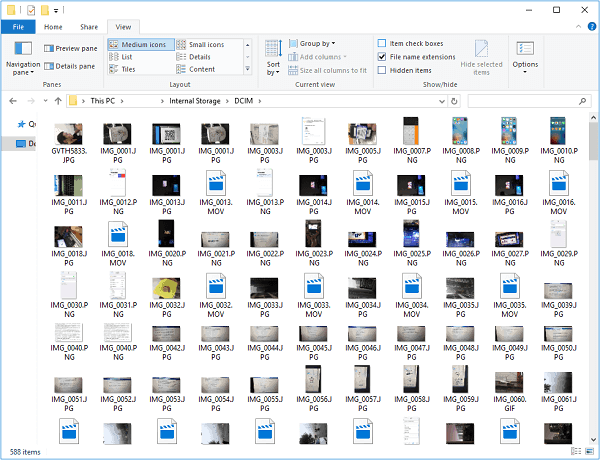C'est un fait indiscutable que les appareils mobiles sont sujets à la perte de données en raison de la suppression et de la réinitialisation du téléphone.
Si vous cherchez à réinitialiser votre appareil Samsung S8/S8+ ou si vous voulez effacer certains fichiers de celui-ci pour certaines raisons (notamment le retard), il est essentiel de sauvegarder votre Samsung S8 pour éviter la perte totale de données après la réinitialisation ou la suppression. Ainsi, sur cette page, nous allons vous présenter les solutions parfaites pour sauvegarder les données de votre Samsung S8/S8+. Alors, continuez à faire défiler les pages pour en savoir plus.

Partie 1 : Sauvegarde de Samsung S8/S8+ sur PC
Vous cherchez à sauvegarder Samsung S8/S8+ sur un PC ? Eh bien, nous vous avons couvert avec les meilleures solutions de sauvegarde de données. Lisez la suite pour découvrir les différentes méthodes que vous pouvez employer pour réussir une opération de sauvegarde Samsung Galaxy S8.
Méthode 1 : Sauvegarde et restauration avec MobileTrans [Meilleur choix]
La première, et en même temps, la meilleure méthode de sauvegarde de notre liste consiste à utiliser l'outil de sauvegarde, de transfert et de restauration de données MobileTrans. Cet outil qui bénéficie de la confiance de millions d'utilisateurs dans le monde, est doté de fonctionnalités de premier ordre.
Oui, MobileTrans, permet aux utilisateurs de tous niveaux de sauvegarder facilement toutes sortes de données sur un appareil mobile, qu'il s'agisse de données Whatsapp, de vidéos, de photos, de musique, de contacts, de messages, etc. Tout ce qu'il faut, c'est quelques clics, et en plus, vous n'avez pas besoin de connaissances techniques pour utiliser les fonctionnalités avancées de l'outil.
MobileTrans - Sauvegarde SamsunG S8
Sauvegardez rapidement Samsung S8/S8+ sur PC/Mac !
- • Sauvegardez plus de 18 données importantes de votre appareil sur un ordinateur en un seul clic.
- • Restaurer facilement les fichiers de sauvegarde vers les appareils iOS/Android.
- • Supporte le transfert de plus de 18 données entre plus de 6000 appareils mobiles.
- • Prend en charge le transfert des données WhatsApp entre les appareils iOS et Android.
- • Entièrement compatible avec Windows 11 ou Mac 12.0.
- • Entièrement compatible avec iOS 15 et Android 12.0.

 4.5/5 Excellent
4.5/5 ExcellentGuide par étapes pour sauvegarder Samsung S8/S8+ avec MobileTrans
Étape 1. Ouvrez l'application MobileTrans sur votre PC Windows/Mac > Choisissez " Sauvegarde et restauration " > cliquez sur " Sauvegarde " dans l'option " Sauvegarde et restauration du téléphone ".

Étape 2.
- Connectez l'appareil SamsungS8/S8+ à l'ordinateur et vérifiez l'opération de " transfert de fichiers " dans la notification qui s'affiche sur votre appareil.
- Après cela, choisissez les catégories de données que vous cherchez à sauvegarder sur votre PC. Cliquez ensuite sur Démarrer pour commencer le processus de sauvegarde.

Étape 3. Enfin, déconnectez votre appareil de l'ordinateur une fois l'opération de sauvegarde terminée.

Voilà, c'est fait ! Sauvegarder des données à l'aide de MobileTrans est assez facile. Cependant, si vous cherchez à restaurer des données avec MobileTrans, les étapes ci-dessous vous guideront dans le processus.
Étape 1: Démarrez l'outil MobileTrans > Sélectionnez " Sauvegarde et restauration " dans la section supérieure > cliquez sur " Restaurer " sous " Sauvegarde et restauration du téléphone ".

Étape 2:
- Connectez le Samsung S8/S8+ au PC et autorisez le transfert de fichiers à partir de la notification qui s'affiche sur votre appareil. Après cela, sélectionnez le fichier de sauvegarde que vous souhaitez restaurer sur votre appareil.

Étape 3: Cochez la case des catégories de données que vous souhaitez restaurer et cliquez sur le bouton Start pour commencer l'opération.
Une fois le processus finalisé avec succès, déconnectez l'appareil du PC.

Méthode 2 : Sauvegarde de Samsung S8 avec Smart Switch pour PC
Smart Switch est un autre outil utile qui peut être utilisé pour sauvegarder Samsung S8 sur PC. L'outil prend en charge la sauvegarde et la restauration de données telles que les photos, la musique, les contacts, etc. En outre, Smart Switch est doté d'une interface simple qui permet de naviguer facilement. Ainsi, vous n'avez besoin d'aucune connaissance avancée pour pouvoir l'utiliser.
Voir les étapes pour sauvegarder Samsung S8 en utilisant Smart Switch ci-dessous ;
Étape 1: Téléchargez et installez la dernière version de Smart Switch sur votre ordinateur.
Étape 2: Lancez l'application Smart Switch et connectez le Samsung S8/S8+ au PC à l'aide de son câble USB.
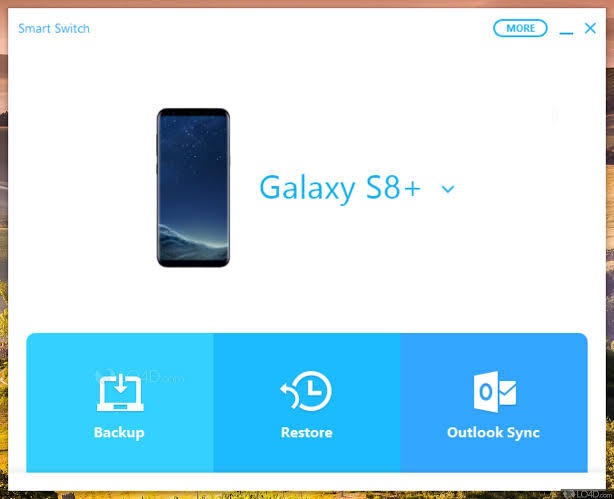
Étape 3: Choisissez " Sauvegarde " parmi les options affichées sur la nouvelle page. Après cela, attendez pendant que les données de votre Samsung S8 sont sauvegardées sur votre PC.
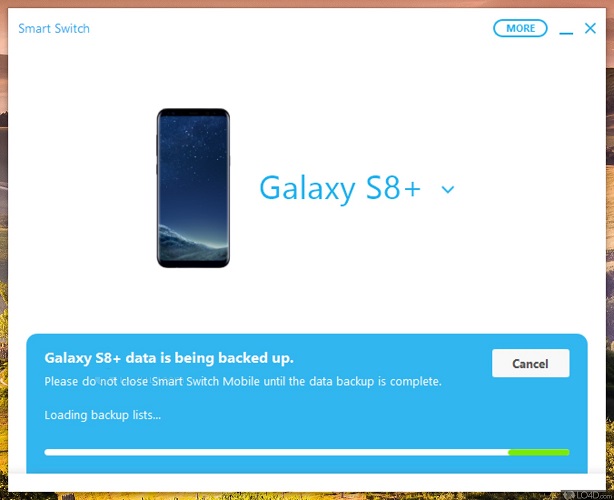
Méthode 3 : Sauvegarde de Samsung S8 via un câble USB
Samsung S8 peut également être sauvegardé via USB. Oui, cela peut être fait via l'explorateur de fichiers de votre PC. Cependant, ce processus pourrait prendre un peu de temps, surtout lorsque vous envoyez des fichiers énormes.
Suivez la procédure expliquée ci-dessous pour réaliser l'opération en quelques clics.
Étape 1: Connectez le Samsung S8 à votre PC, puis autorisez le transfert de fichiers depuis votre appareil.
Étape 2: Lancez l'application 'Explorateur de fichiers' sur votre PC et accédez au dossier dans lequel vous avez enregistré les fichiers que vous cherchez à sauvegarder.
Étape 3: Enfin, faites glisser et déposez les fichiers que vous souhaitez sauvegarder ou mettez-les en surbrillance et déplacez-les vers le dossier de votre choix sur votre PC.
Partie 2 : Sauvegarde de Samsung S8/S8+ sur Google Drive
La sauvegarde de données via le stockage cloud est l'une des méthodes les plus courantes utilisées pour sauvegarder des données ces derniers temps. Cependant, comme Samsung ne prend plus en charge Samsung Cloud, la meilleure méthode pour sauvegarder des données sur un stockage cloud est d'utiliser Google Drive.
Avec Google Drive, vous pourrez sauvegarder vos données importantes sur un stockage cloud auquel vous pourrez accéder depuis n'importe quel appareil, à condition de vous souvenir des informations de connexion à votre compte Google.
Le guide ci-dessous explique les étapes simples pour sauvegarder Samsung S8/S8+ sur Google Drive.
Étape 1: Lancez l'application Paramètres sur votre Samsung S8 > Naviguez jusqu'à "Comptes", puis sélectionnez "Google" pour ajouter votre compte Google.
Étape 2: Affichez les types de fichiers sur votre écran, puis cochez les cases à côté des données que vous souhaitez sauvegarder.
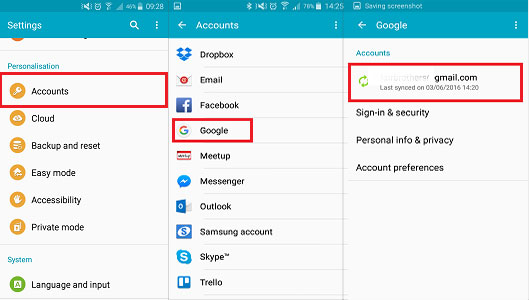
Étape 3: Appuyez maintenant sur les trois robots en haut à droite de l'écran et cliquez sur 'Synchroniser maintenant'.
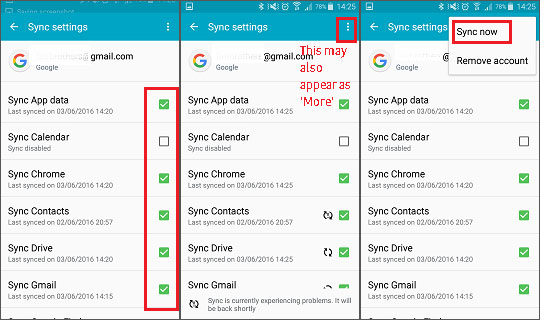
Partie 3 : Bonus : Sauvegarde de Samsung S8 sur d'autres appareils
Si vous passez à un nouveau téléphone, vous pouvez également transférer directement vos données importantes de Samsung S8 vers le nouveau téléphone. Ici, vous pouvez également compter sur MobileTrans pour effectuer ce travail facilement. Découvrez maintenant comment sauvegarder votre Samsung S8 vers d'autres appareils avec MobileTrans :
Étape 1: Démarrez le logiciel MobileTrans sur votre ordinateur MAC/Windows, puis cliquez sur " Transfert de téléphone " dans la section supérieure et sélectionnez " Transfert de téléphone à téléphone ".

Étape 2: Connectez simultanément votre Samsung S8 à l'ordinateur à l'aide de son câble USB et connectez l'appareil sur lequel vous souhaitez transférer des données à l'aide de son USB. Le Samsung S8 sera indiqué comme Source et l'autre appareil sera Destination comme indiqué dans l'image ci-dessous.

Étape 3: Choisissez la catégorie de fichiers que vous souhaitez sauvegarder sur l'autre appareil et cliquez sur le bouton Start pour lancer l'opération.
Étape 4: La sauvegarde prendra quelques minutes pour se terminer. Après cela, déconnectez les deux appareils du PC.

Conclusion
L'ère actuelle de la technologie a apporté la simplicité dans la façon dont nous exécutons différentes tâches. Fini le temps où vous ne pouviez sauvegarder vos données qu'en les enregistrant sur une carte SD, maintenant différentes méthodes et outils ont été inventés pour nous aider à sauvegarder les données sur votre S8/S8+ ou tout autre appareil android juste en quelques clics.
Comme vous pouvez le voir dans l'article, vous pouvez sauvegarder des données en utilisant soit un outil de sauvegarde de données avancé comme MobileTrans, USB, Smart Switch, ou Google Drive. Tout ce que vous avez à faire est d'opter pour la méthode qui vous convient. Cependant, nous vous recommandons vivement d'utiliser MobileTrans pour un processus de sauvegarde des données plus efficace et sans erreur.